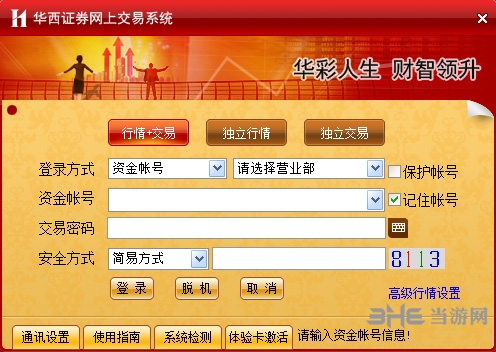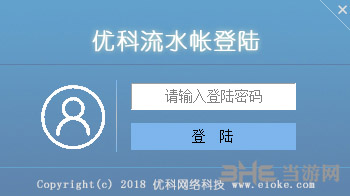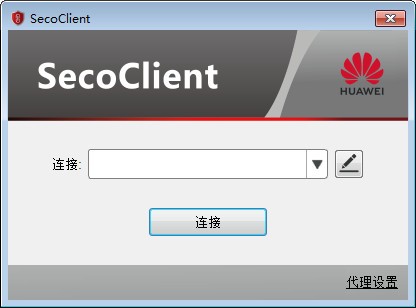VSeeFace下载|VSeeFace 官方版v1.13.37下载
VSeeFace是一款非常好用的面部捕捉工具,可通过摄像头获得画面分析用户的面部动作,然后知识兔反馈到虚拟形象之中。对于正在做直播的用户会非常有帮助。软件支持用OBS录制或者Discord调用,用户还能对背景的透明度以及形象位置进行调整,功能很强大,也很实用,有需要的用户快来下载吧!
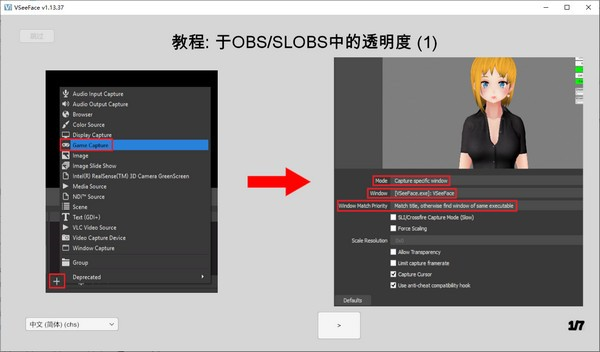
游戏特点
透明虚拟相机
如果知识兔捕获程序支持,虚拟摄像机可用于输出具有 alpha 透明度的视频。为了利用这一点,需要加载一个完全透明的 PNG 作为背景图像。从版本 1.13.25 开始,知识兔可以在VSeeFace_Data\StreamingAssets. 也支持部分透明的背景。请注意,在不支持 RGBA 网络摄像头的捕获程序中使用(部分)透明背景图像可能会导致颜色错误。OBS 和 Streamlabs OBS 支持 ARGB 摄像机捕获,但需要一些额外的设置。显然,视频捕获应用程序默认支持它。
要设置 OBS 或 Streamlabs OBS 以透明地从虚拟摄像机捕获视频,请遵循这些设置。重要的设置是:
分辨率/fps:自定义
分辨率:1280×720
视频格式:ARGB
由于即使知识兔在显示 UI 时虚拟摄像头也会继续运行,因此如果知识兔您经常在流期间更改设置,知识兔使用它代替游戏捕获会很有用。
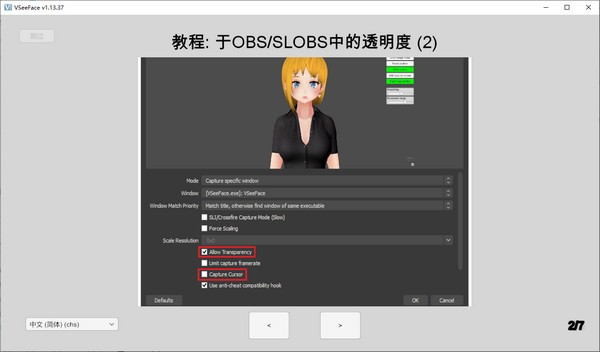
网络跟踪
可以在单独的 PC 上执行面部跟踪。例如,这可以帮助减少 CPU 负载。这个过程有点高级,需要一些关于命令行程序和批处理文件使用的一般知识。为此,请将整个 VSeeFace 文件夹或VSeeFace_Data\StreamingAssets\Binary\文件夹复制到第二台 PC,该 PC 应该连接了相机。在这个文件夹中有一个文件叫做run.bat. 运行此文件将首先打开询问一些信息以设置相机,然后知识兔运行通常在 VSeeFace 后台运行的跟踪器进程。如果知识兔您输入了正确的信息,它将显示带有重叠跟踪点的摄像头馈送图像,因此不要在流式传输桌面时运行它。这对于找出相机或一般跟踪的问题也很有用。q当图像显示窗口处于活动状态时,知识兔可以使用 停止跟踪器。
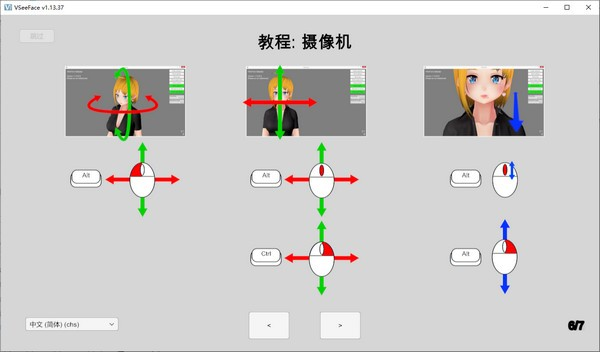
常见问题
如何移动我的角色?
您可以通过按住 Alt 键并使用不同的鼠标按钮来旋转、缩放和移动相机。帮助屏幕上分享了确切的控件。
找到您喜欢的相机位置并希望将其作为初始相机位置后,您可以将默认相机设置设置General settings为Custom。您现在可以将相机移动到所需位置并按下Save它旁边的按钮,知识兔以保存自定义相机位置。请注意,这些自定义相机位置不适应头像大小,而常规默认位置则可以。
如何使用灰色背景进行色度键控?
VSeeFace 不支持色度键控。相反,知识兔使用游戏捕获在 OBS 中捕获它并启用其Allow transparency上的选项。按下右下角的小※按钮后,OBS 中的 UI 将变为隐藏状态,背景将变为透明。您可以使用空格键隐藏和显示※ 按钮。
那么,建立合作关系的最佳方式是什么?
您可以设置虚拟摄像头功能,加载背景图像并使用虚拟 VSeeFace 摄像头进行 Discord(或类似)调用。
我可以以某种方式摆脱角落的※按钮吗?它显示在 OBS 上。
您可以使用空格键隐藏和显示※ 按钮。
有时屏幕边缘会出现蓝条,这是怎么回事,我该如何摆脱它们?
这些条形图是为了让您知道您已经接近网络摄像头视野的边缘,应该停止向那个方向移动,这样您就不会因为不在视线范围内而失去跟踪。如果知识兔您已设置使用在右下角的按钮※被隐藏的UI,蓝柱仍然会出现,但他们将在OBS无形的,只要你使用的是Game Capture与Allow transparency启用。
下载仅供下载体验和测试学习,不得商用和正当使用。